שְׁאֵלָה
בעיה: [תיקון] לא ניתן להביא חלון לחזית ב-Windows 11
יש לי קושי בגרסת Windows 11. אני לא יכול להביא את החלון לקדמת הבמה. אני לא יודע למה אבל לפעמים כשאני מנסה למקסם את החלון משורת המשימות זה כן עובד, אבל בעיקר אני יכול לראות רק חלון קטן של הדפדפן שלי, למשל, אבל ברגע שאני לוחץ עליו החלון לא מגיע אל חֲזִית. תעזור לי!
תשובה פתורה
הבעיה שבה משתמשים לא יכולים להביא חלון לקדמת הבמה ב-Windows יכולה להיות מתסכלת ולמנוע מהמשתמשים לעבוד כרגיל על המחשב. מערכת ההפעלה Windows היא הדבר שמתפתח ומקבל שדרוגים בדרך כלל. לעדכונים אלה עבור Windows 10 יש לעתים קרובות בעיות.[1] זה נורמלי לחלוטין, ועם שחרורו של Windows 11 מגיעות גם בעיות.
התוספת החדשה למכונה כמו התקנת מערכת ההפעלה, שדרוגים של מערכת ההפעלה, יכולה להיות בעיות בתהליך. זה נפוץ, אז משתמשים
[2] לחוות בעיות בלתי צפויות וכישלונות בתכונות. נראה כי בעיה זו חוזרת על עצמה בגרסאות שונות של מערכת ההפעלה, לא רק ב-Windows 11. לפעמים ההגדרות משתבשות, או שהקבצים הדרושים לא הורדו כראוי למכשיר.אפשר להבין שהבעיה - אי אפשר להביא חלון לקדמת הבמה ב-Windows 11 נראית גדולה, אבל אין צורך להיכנס לפאניקה, ויש לנקוט בצעדים הדרושים. שינוי חלק מההגדרות יכול להיות קשה ולהוביל לבעיות נוספות אם אינך מתמצא בטכנולוגיה.[3]
מומלץ תמיד להסתמך על כלים אמינים בכל הנוגע לזיהומים, איומי סייבר, בעיות בקבצי המערכת ובפונקציות. אנחנו גם ממליצים ללכת תחילה על האפשרויות האוטומטיות. אתה יכול לבדוק אם קבצים פגומים ותכונות מערכת באמצעות תמונה מחדשמכונת כביסה מאק X9 או כלי מערכת דומה ותקן בעיות בקבצים בדרך זו. זו יכולה להיות אפשרות מהירה לפתרון זה.
![[תיקון] לא ניתן להביא חלון לחזית ב-Windows 11 [תיקון] לא ניתן להביא חלון לחזית ב-Windows 11](/f/1ff85087f027732a661c93e7811ac2f5.jpg)
1. בדוק את הגדרות העכבר
כדי לתקן מערכת פגומה, עליך לרכוש את הגרסה המורשית של תמונה מחדש תמונה מחדש.
- לִפְתוֹחַ לוח בקרה ולמצוא מצב צפייה.
- בחר סמל גדול.
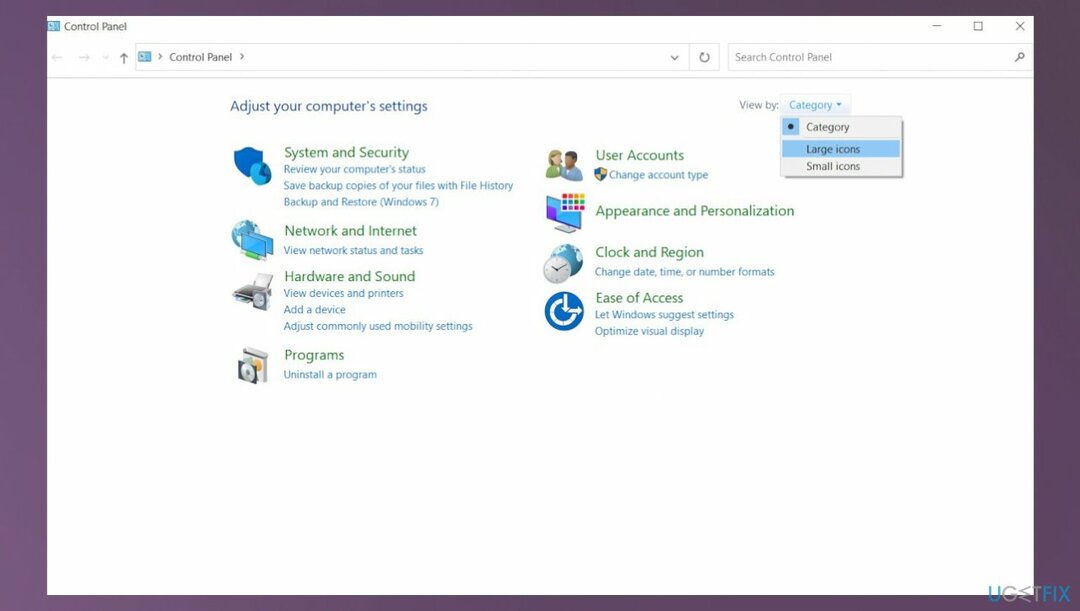
- בחר מרכז נוחות הגישה.
- בחר אפשרויות עכבר.
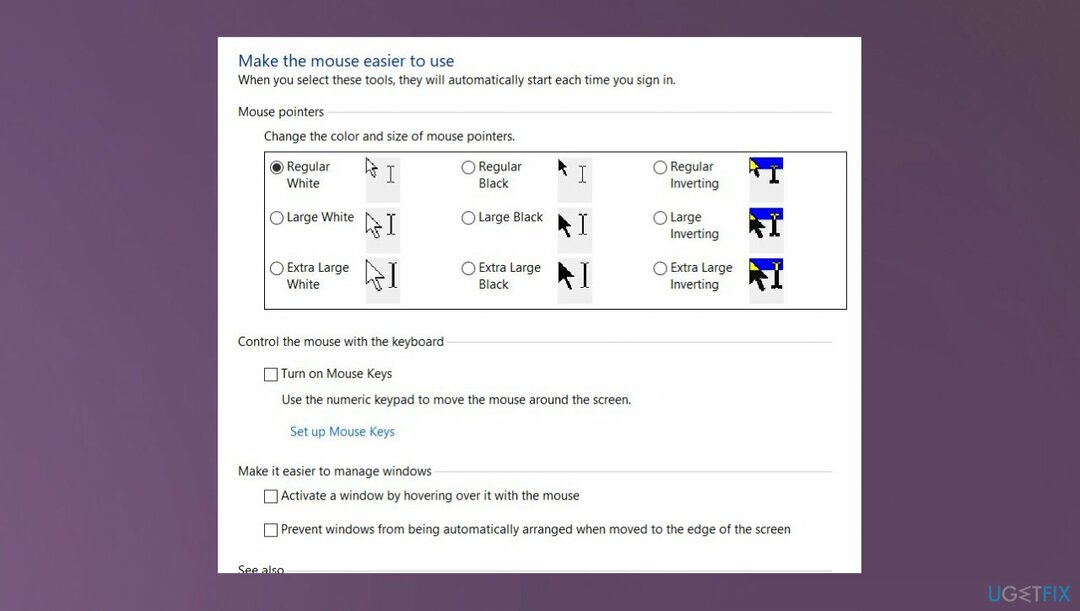
- נְקִישָׁה הפוך את העכבר לקל יותר לשימוש.
- בטל את הסימון הפעל חלון על ידי ריחוף מעליו עם העכבר מתחת לרשימת האפשרויות.
- החזק Windows + X מקש והשקה מנהל משימות.
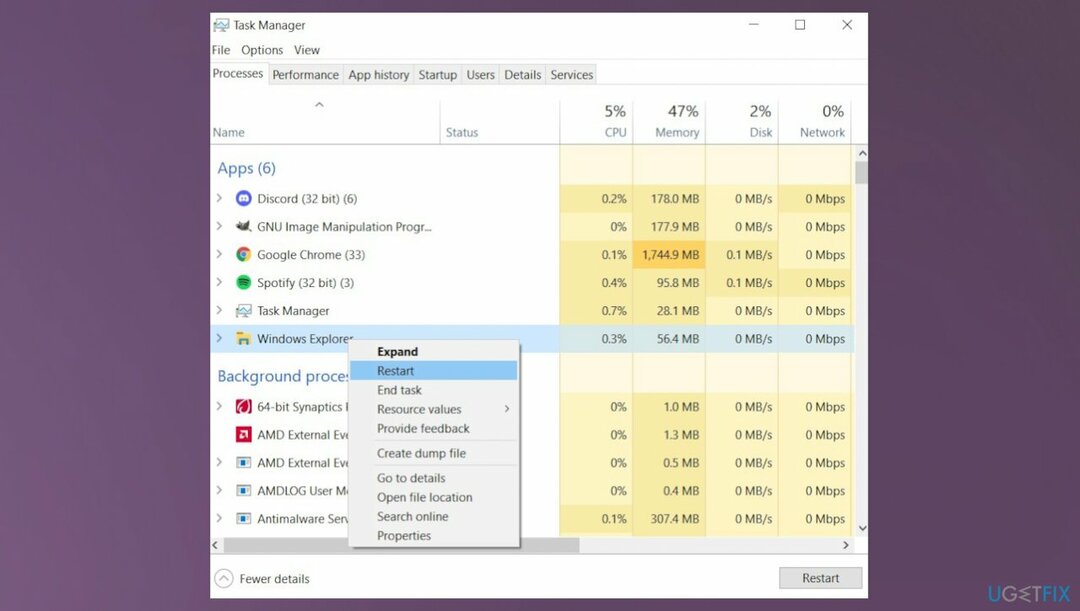
- מצא ובחר סייר Windows.
- נְקִישָׁה איתחול.
2. בדוק אם יש עדכונים של מערכת ההפעלה
כדי לתקן מערכת פגומה, עליך לרכוש את הגרסה המורשית של תמונה מחדש תמונה מחדש.
- הקלד עדכון בשורת החיפוש של Windows.
- בחר בדוק עדכונים.
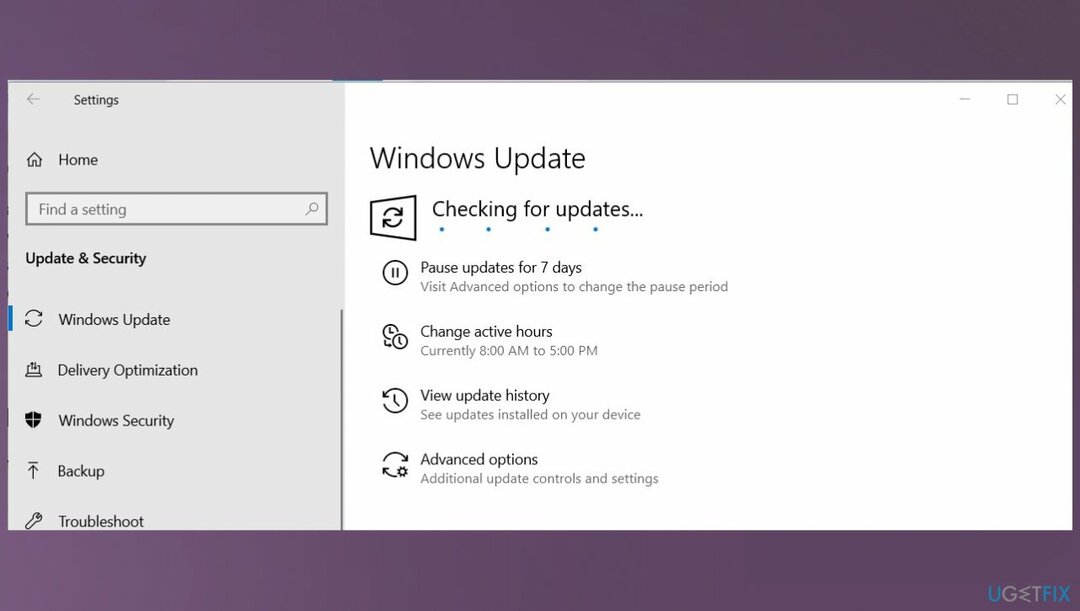
- לחץ על כפתור בדוק עדכונים, זה יבדוק אוטומטית את עדכון Windows אם עדכון כלשהו ממתין.
3. אפס את רכיבי Windows Update
כדי לתקן מערכת פגומה, עליך לרכוש את הגרסה המורשית של תמונה מחדש תמונה מחדש.
- חפש cmd בסרגל התחתון ולאחר מכן בחר שורת פקודה (מנהל מערכת) מהתפריט.
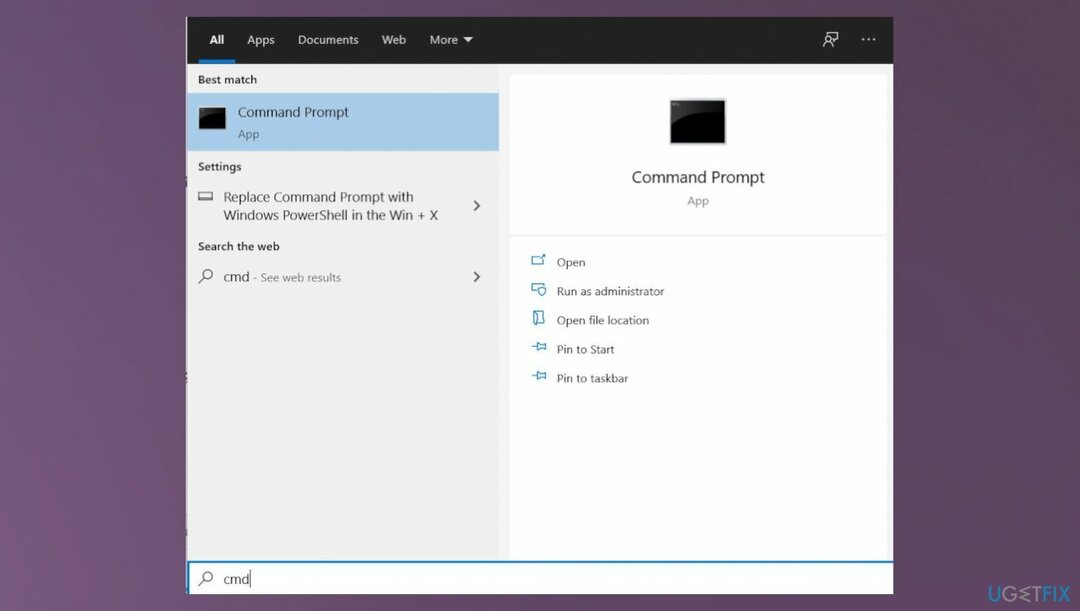
- הקלד את הפקודות הבאות בשורת הפקודה. הקש על להיכנס מקש לאחר הקלדת כל פקודה:
net stop wuauserv
net stop cryptSvc
סיביות סטופ נטו
net stop msiserver - שנה את שם ה הפצת תוכנה ו שורש 2 תיקייה על ידי הקלדת הפקודות הבאות:
ren C:\\Windows\\SoftwareDistribution SoftwareDistribution.old
ren C:\\Windows\\System32\\catroot2 Catroot2.old - הקלד את הפקודות הבאות בשורת הפקודה ולאחר מכן הקש על להיכנס אחרי כל אחד:
net start wuauserv
net start cryptSvc
סיביות התחלה נטו
net start msiserver - סוּג יְצִיאָה בתוך ה שורת פקודה כדי לסגור אותו ולאחר מכן להפעיל מחדש את המחשב.
4. פתרון בעיות
כדי לתקן מערכת פגומה, עליך לרכוש את הגרסה המורשית של תמונה מחדש תמונה מחדש.
- מקש ימני בתפריט ההתחלה בחר הגדרות.
- לחץ על עדכון ואבטחה לאחר מכן פתרון בעיות.
- נְקִישָׁה פותרי תקלות נוספים.
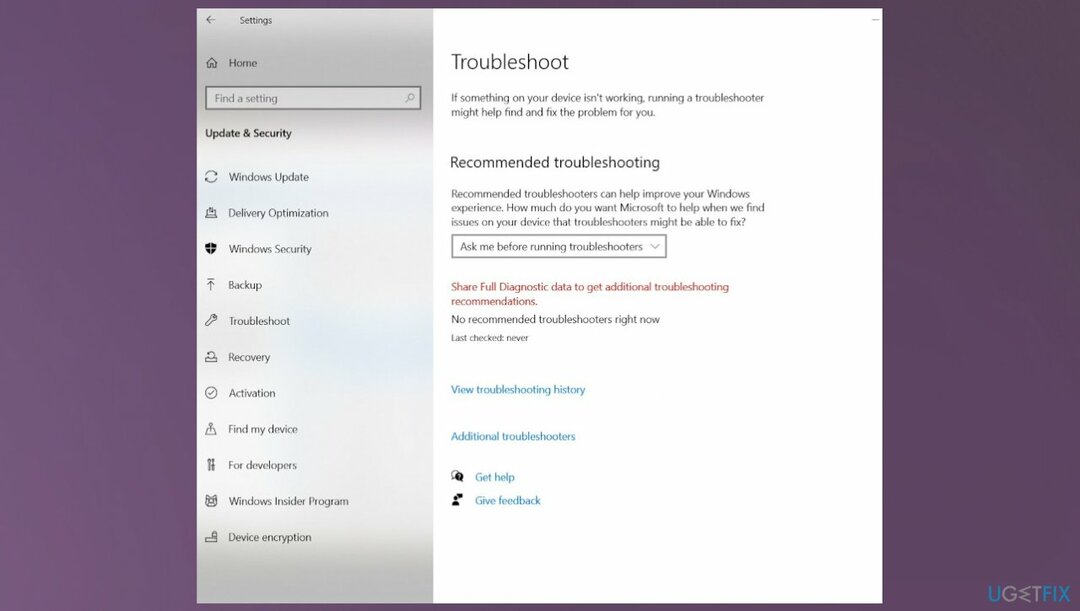
- תחת קום לרוץ סעיף, בחר את עדכון חלונות אוֹפְּצִיָה.
- לחץ על הפעל את פותר הבעיות לחצן ופעל לפי ההוראות שעל המסך.
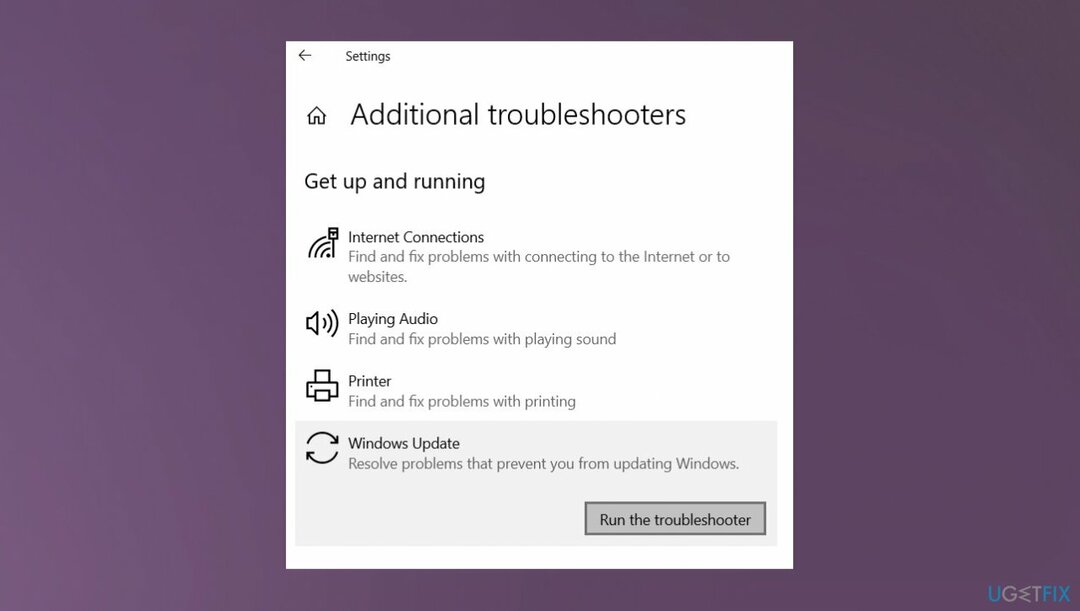
- תן לפותר הבעיות לאבחן ולפתור בעיות כלשהן.
תקן את השגיאות שלך באופן אוטומטי
צוות ugetfix.com מנסה לעשות כמיטב יכולתו כדי לעזור למשתמשים למצוא את הפתרונות הטובים ביותר לביטול השגיאות שלהם. אם אינך רוצה להיאבק בטכניקות תיקון ידניות, אנא השתמש בתוכנה האוטומטית. כל המוצרים המומלצים נבדקו ואושרו על ידי אנשי המקצוע שלנו. הכלים שבהם אתה יכול להשתמש כדי לתקן את השגיאה שלך מפורטים להלן:
הַצָעָה
לעשות את זה עכשיו!
הורד תיקוןאושר
להבטיח
לעשות את זה עכשיו!
הורד תיקוןאושר
להבטיח
אם לא הצלחת לתקן את השגיאה שלך באמצעות Reimage, פנה לצוות התמיכה שלנו לקבלת עזרה. אנא, הודע לנו את כל הפרטים שאתה חושב שאנחנו צריכים לדעת על הבעיה שלך.
תהליך תיקון פטנט זה משתמש במסד נתונים של 25 מיליון רכיבים שיכולים להחליף כל קובץ פגום או חסר במחשב של המשתמש.
כדי לתקן מערכת פגומה, עליך לרכוש את הגרסה המורשית של תמונה מחדש כלי להסרת תוכנות זדוניות.

מנע מאתרים, ספק שירותי אינטרנט וגורמים אחרים לעקוב אחריך
כדי להישאר אנונימי לחלוטין ולמנוע את ספק האינטרנט ואת הממשלה מפני ריגול עליך, אתה צריך להעסיק גישה פרטית לאינטרנט VPN. זה יאפשר לך להתחבר לאינטרנט תוך כדי אנונימיות מוחלטת על ידי הצפנת כל המידע, למנוע עוקבים, מודעות, כמו גם תוכן זדוני. והכי חשוב, תפסיקו את פעילויות המעקב הלא חוקיות ש-NSA ומוסדות ממשלתיים אחרים מבצעים מאחורי גבך.
שחזר את הקבצים האבודים שלך במהירות
נסיבות בלתי צפויות יכולות לקרות בכל עת בזמן השימוש במחשב: הוא עלול לכבות עקב הפסקת חשמל, א מסך המוות הכחול (BSoD) יכול להתרחש, או עדכוני Windows אקראיים יכולים להופיע במכונה כשנעלמת לכמה זמן דקות. כתוצאה מכך, שיעורי בית הספר, מסמכים חשובים ונתונים אחרים עלולים ללכת לאיבוד. ל לְהַחלִים קבצים אבודים, אתה יכול להשתמש Data Recovery Pro - הוא מחפש עותקים של קבצים שעדיין זמינים בכונן הקשיח שלך ומאחזר אותם במהירות.